将视频插入PowerPoint时,您可能会遇到未识别文件,视频不播放或冻结的错误。这可能是由于不兼容的文件格式,丢失的编解码器或不正确的安装。本文将帮助您找出解决错误的原因和最有效方法。
无法将视频插入PowerPoint的错误可能是由于文件格式或丢失的编解码器造成的。让我们学习如何通过免费下载来处理它,以避免中断您的演示文稿。
有效的故障排除指南
使用解码器设置修复
步骤1:下载K Lite编解码器包到你的计算机。
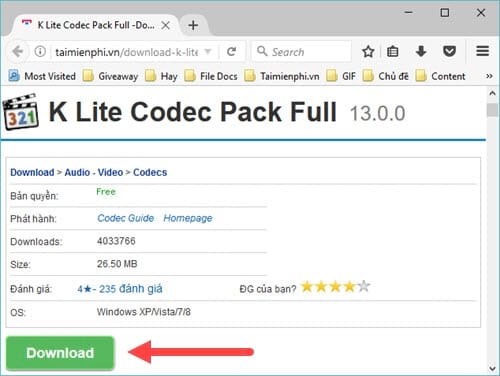 如何解决无法在PowerPoint图片中插入视频的错误1
如何解决无法在PowerPoint图片中插入视频的错误1
步骤2:点击下一个直到安装出现。
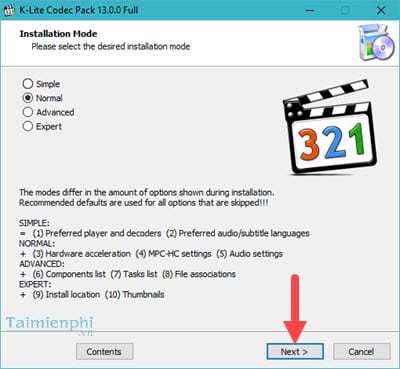 如何解决无法在PowerPoint图片2中插入视频的错误2
如何解决无法在PowerPoint图片2中插入视频的错误2
步骤3:单词安装出现,只需安装并等待软件完成即可。
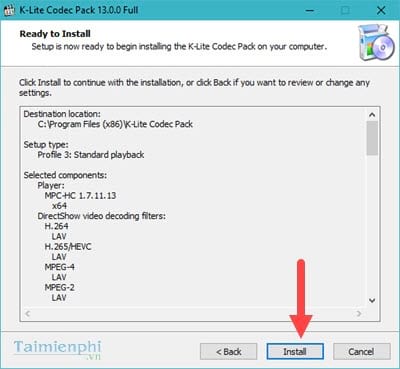 如何解决无法在PowerPoint图片中插入视频的错误3
如何解决无法在PowerPoint图片中插入视频的错误3
步骤4:安装完成后,将有一个结束消息以完成安装。
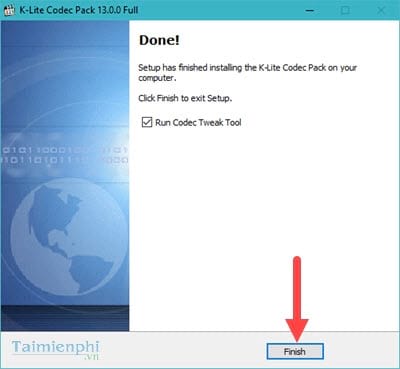 如何解决无法在PowerPoint图片中插入视频的错误4
如何解决无法在PowerPoint图片中插入视频的错误4
步骤5:现在返回PowerPoint并选择插入>视频>来自文件的视频插入视频。
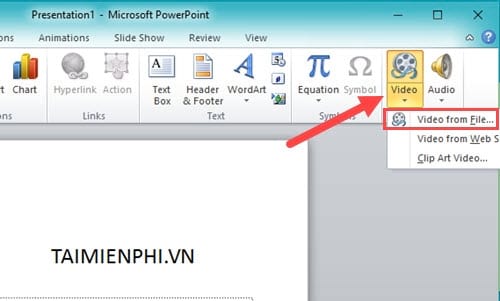 如何解决无法在PowerPoint图片中插入视频的错误5
如何解决无法在PowerPoint图片中插入视频的错误5
步骤6:找到包含视频文件的路径,然后插入。
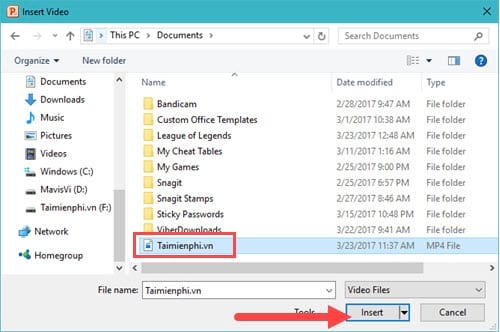 如何解决无法在PowerPoint图片中插入视频的错误6
如何解决无法在PowerPoint图片中插入视频的错误6
结果:
 如何解决无法在PowerPoint图片中插入视频的错误7
如何解决无法在PowerPoint图片中插入视频的错误7
步骤7:有一种更简单的方法可以帮助您立即解决此错误:下载办公室2016或您的计算机的最新版本。
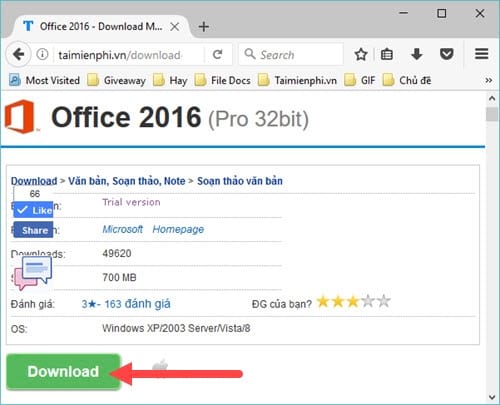 如何解决无法在PowerPoint图片中插入视频的错误8
如何解决无法在PowerPoint图片中插入视频的错误8
那你只需要打开插入媒体>视频>我的电脑上的视频插入视频的选项。
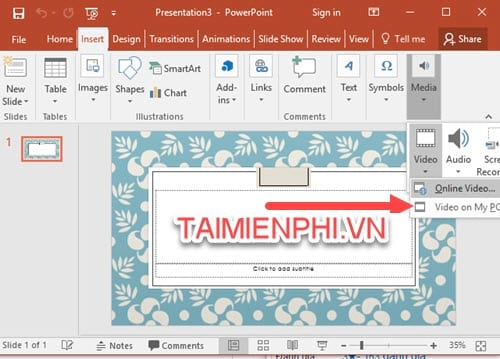 如何解决无法在PowerPoint图片中插入视频的错误9
如何解决无法在PowerPoint图片中插入视频的错误9
然后,您的视频将在没有任何支持软件的情况下运行。
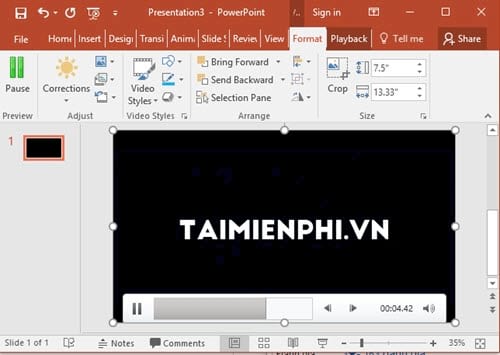 如何解决无法在PowerPoint图片中插入视频的错误10
如何解决无法在PowerPoint图片中插入视频的错误10
使用上述2种方法,错误“无法从所选文件中插入视频”将不再中断您的演示文稿。如果PowerPoint仍然无法识别视频,请尝试将视频文件转换为合适的格式或更新计算机上的编解码器以完全修复它。
